Wielu użytkowników zgłasza, że za każdym razem, gdy próbują zmienić dowolne rozszerzenie pliku, otwiera się okno dialogowe z informacją, że zmiana rozszerzenia nazwy pliku może stać się niestabilna. Fajnie, że okna wyświetlają tego typu monity, ale czasami jest to za dużo i wielu użytkowników chce pozbyć się wiadomości. Znaleźliśmy więc kilka sposobów na pozbycie się tego okna dialogowego podczas zmiany rozszerzeń plików.
Rozwiązanie 1 – Zmień wartość rejestru
Możesz rozwiązać problem tego monitu, zmieniając wartości zasad systemu Windows, musisz je edytować w edytorze rejestru. Wykonaj poniższe czynności, aby zrobić to samo.
KROK 1: Otwórz Biegać pole, naciskając Okna + R, rodzaj regedit i naciśnij przycisk Enter. Otworzy się okno edytora rejestru.

KROK 2: Wybierz tak z monitu kontroli dostępu użytkownika.
KROK 3: W oknie Edytora rejestru wklej następującą ścieżkę w pasku adresu.
Komputer\HKEY_LOCAL_MACHINE\SOFTWARE\Microsoft\Windows\CurrentVersion\Policies\System
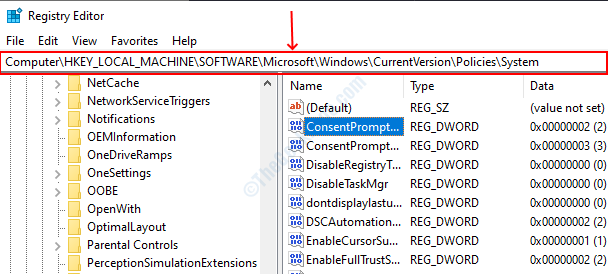
KROK 4: Zlokalizuj ZgodaMonit ZachowanieAdministrator
po prawej stronie kliknij prawym przyciskiem myszy i wybierz modyfikować.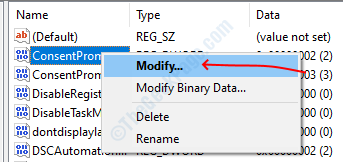
KROK 5: Zmień dane wartości na zero, kliknij OK, a następnie zamknij edytor rejestru. Uruchom ponownie komputer i nie będziesz musiał ponownie stawić czoła wiadomości.
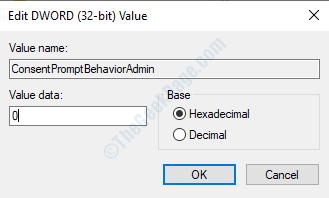
Rozwiązanie 2 – Ukryj rozszerzenia znanych rozszerzeń
Innym rozwiązaniem tego problemu jest ukrycie rozszerzenia, które jest znane systemowi, dzięki czemu nie wyświetli się ta wiadomość po zmianie rozszerzenia pliku.
KROK 1: Otwórz Eksplorator plików i przejdź do Widok patka.
KROK 2: Kliknij opcje przycisk, otworzy się okno opcji folderu.
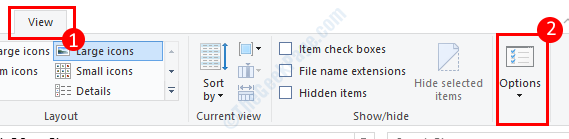
KROK 3: Udaj się do widok zakładka w opcjach folderu, zaznacz pole wyboru, które mówi ukryj rozszerzenie dla znanych typów plików. Kliknij przycisk OK i zamknij okno, możesz teraz zmienić rozszerzenie pliku bez żadnego monitu.
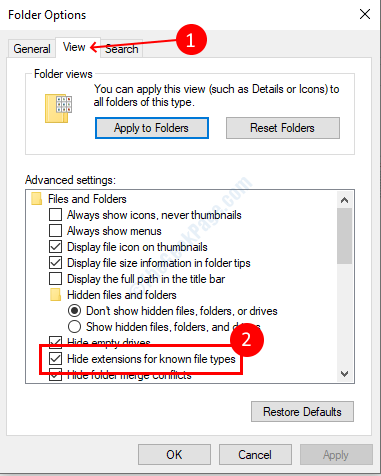
Rozwiązanie 3- Skonfiguruj klawisz skrótu dla opcji tak yes
Możesz także ustawić automatyczny klawisz skrótu dla opcji tak w monicie, aby automatycznie wybrał opcję tak i nie musisz się z tym mierzyć. Wykonaj poniższe czynności, aby skonfigurować klawisz skrótu dla akcji.
KROK 1: Pobierz instalator automatycznego klawisza skrótu z tutaj. Otwórz plik instalatora i zainstaluj go na swoim komputerze.
KROK 2: Po zainstalowaniu oprogramowania Auto hotkey otwórz Notatniki wklej w nim następujący skrypt.
Podczas gdy 1
{
WinWaitActive, Zmień nazwę ahk_class #32770
wyślij
}
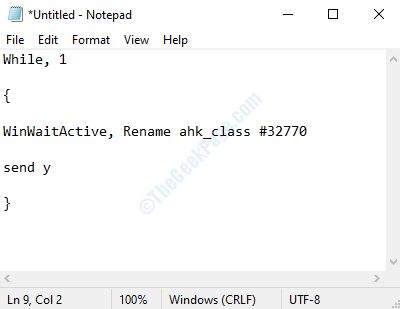
KROK 3: Kliknij Plik w menu głównym i wybierz Zapisz jako, Wybierz wszystkie typy opcja z listy rozwijanej w opcji typu pliku. W polu tekstowym nazwy pliku podaj plik i dodaj .ahk rozszerzenie pliku, a następnie kliknij Zapisać przycisk.

KROK 4: Przejdź do folderu, w którym masz plik AHK, kliknij dwukrotnie, aby uruchomić skrypt. Teraz automatycznie wybierze opcję tak, gdy pojawi się monit o rozszerzenie pliku.
